|
14528| 0
|
[项目] 手势传感器的试用-1 |
|
本帖最后由 gada888 于 2019-10-2 16:15 编辑 老有学生说手势传感看着挺好玩的,让我给试用一下,于是我就给买了回来。说说试用的经过吧。刚拿到手怎么试COM口都不出结果,换了7.8个单片机都不行。最后发现是Arduino软件方面的事,换了arduino 1.81版后,一切正常。 先来认识一下它 ()SKU:SEN0285) Gesture&Touch Sensor V1.0手势识别及触摸传感  简介 这款是一款集成了手势识别功能和触摸识别功能的传感器模块,它的最大检测距离为30cm,距离0-30cm可调。其中,能够识别向右、向左、向 后、向前、下压、上拉及上拉下压后手松开共7种手势,以及5路的触摸信号,并具有自动睡眠和唤醒的功能。 模块自带手势识别算法,输出数据简洁可靠,可通过串口直接与arduino及树莓派等控制器或上位机通讯。用于智能灯、人机交互、智能小车、趣 味游戏等多功能远距离手势控制端。传感器板载5路触摸片,不仅可以直接实现触摸还可以利用导线连接方式延长触摸端, ============= 首先呢写了一段代码,先测试一下简单的触控功能。加了一个8欧小喇叭。用arduino内建的tone库,测试几个音频。 先看一下连线图  代码部分呢,我首先定义了几个1.2.3音符对应的频率。然后定义一个数字pin脚来播放音频。最后在程序里执行部分里找到触控命令,在其下面加入tone命令参数。例如: tone(tonePin, Fa, 125);这样很快就完成了这段代码。当然还删除了一些没有的语句。 [mw_shl_code=applescript,true]//mady by gada888 2019-09-30 #include "DFRobot_Gesture_Touch.h" #ifdef __AVR__ #include "SoftwareSerial.h" SoftwareSerial mySerial(10, 11); // example for uno, use software serial #elif defined ESP_PLATFORM #include "HardwareSerial.h" HardwareSerial mySerial(1); #endif DFRobot_Gesture_Touch DFGT(&mySerial); // init sensor object, request write and read function #define Do 131 #define Re 147 #define Mi 165 #define Fa 175 #define Sol 196 int tonePin = 13; void setup() { Serial.begin(115200); mySerial.begin(9600); delay(500); while(mySerial.available()) // flush serial buffer mySerial.read(); Serial.println("gesture&touch sensor test"); DFGT.setGestureDistance(20); // suggest default value DFGT.enableFunction(DFGT_FUN_ALL); // enable all functions DFGT.disableFunction(DFGT_FUN_RIGHT | DFGT_FUN_LEFT); // disable function test // DFGT.enableFunction(DFGT_FUN_RIGHT | DFGT_FUN_LEFT); // enable function test // DFGT.setSleep(4); // set auto sleep time out, in sleep mode, something approach will weak it up } void loop() { int8_t rslt = DFGT.getAnEvent(); // get an event that data saved in serial buffer if(rslt != DF_ERR) { // DFGT.setSleep(DFGT_SLEEP_DISABLE); // disable auto sleep switch(rslt) { case DFGT_EVT_BACK: { Serial.println("get event back"); } break; case DFGT_EVT_FORWARD: { Serial.println("get event forward"); } break; case DFGT_EVT_RIGHT: { Serial.println("get event right"); } break; case DFGT_EVT_LEFT: { Serial.println("get event left"); } break; case DFGT_EVT_PULLUP: { Serial.println("get event pull up"); } break; case DFGT_EVT_PULLDOWN: { Serial.println("get event pull down"); } break; case DFGT_EVT_PULLREMOVE: { Serial.println("get event pull and remove"); } break; case DFGT_EVT_TOUCH1: { Serial.println("get event touch1"); tone(tonePin, Do, 125); delay(125); } break; case DFGT_EVT_TOUCH2: { Serial.println("get event touch2"); tone(tonePin, Re, 125); delay(125); } break; case DFGT_EVT_TOUCH3: { Serial.println("get event touch3"); tone(tonePin, Mi, 125); delay(125); } break; case DFGT_EVT_TOUCH4: { Serial.println("get event touch4"); tone(tonePin, Fa, 125); delay(125); } break; case DFGT_EVT_TOUCH5: { Serial.println("get event touch5"); tone(tonePin, Sol, 125); delay(125); } break; } } } [/mw_shl_code] 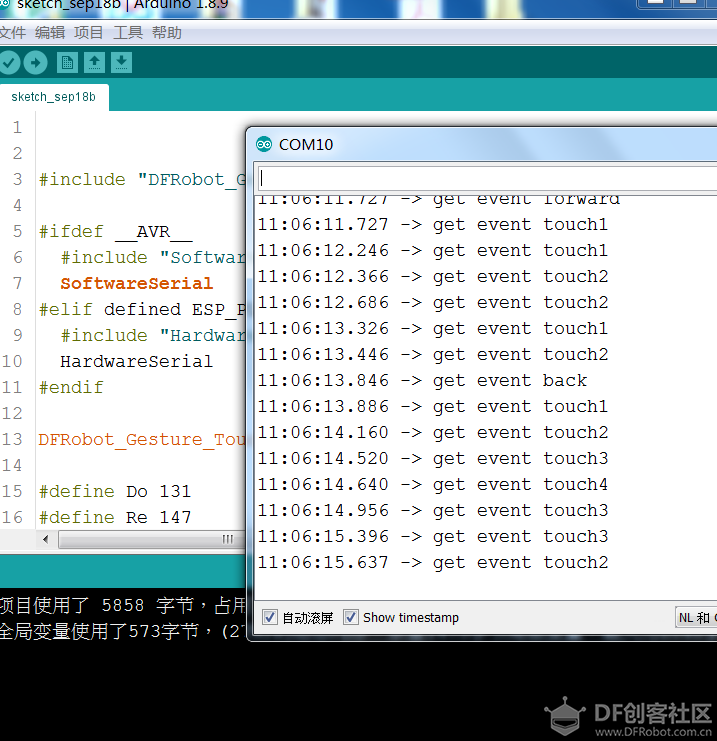 这是程序执行的效果。 视频晚点奉上。 |
 沪公网安备31011502402448
沪公网安备31011502402448© 2013-2025 Comsenz Inc. Powered by Discuz! X3.4 Licensed